Wygląda na to, że możesz dodać efekt miki w Firefoksie na Windows 11
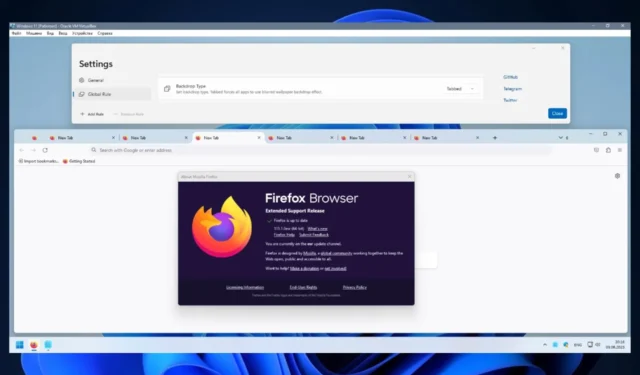
Mozilla Firefox jest nadal bardzo popularną przeglądarką internetową, nawet w dobie Chrome i ulepszonego przez sztuczną inteligencję Microsoft Edge. Niedawno firma ogłosiła, że Firefox nie będzie już obsługiwany w systemach Windows 7, 8 i 8.1 . Rozszerzona pomoc techniczna jest oferowana do września 2024 r. dla tych wersji systemu Windows.
Następnie konieczna będzie aktualizacja do systemu Windows 10 lub Windows 11. Zalecamy aktualizację do systemu Windows 11, ponieważ wsparcie dla systemu Windows 10 zakończy się w październiku 2025 r. Tak czy inaczej, nadal możesz używać Firefoksa w systemach Windows 7, 8, i 8.1 na razie, ale pamiętaj o aktualizacji do wersji 115.
Jak być może wiesz, Firefox oficjalnie nie obsługuje efektu Miki . Na przykład Edge i Chrome obsługują to, a efekt pojawia się jako półprzezroczysta warstwa, która odbija kolory za nią. Efekt jest inspirowany klasycznym teraz projektem Aero z systemu Windows 7.
Jednak może istnieć sposób na dodanie efektu Mica w Firefoksie na Windows 11. Temu użytkownikowi Reddit udało się to zrobić , chociaż przy użyciu niekonwencjonalnych sposobów.
Mica / MicaAlt / Akryl w przeglądarce Firefox i Windows 11. Dowód przeprowadzony
przez u/QNetITQ w systemie Windows 11
Jak dodać efekt Mica do przeglądarki Firefox w systemie Windows 11
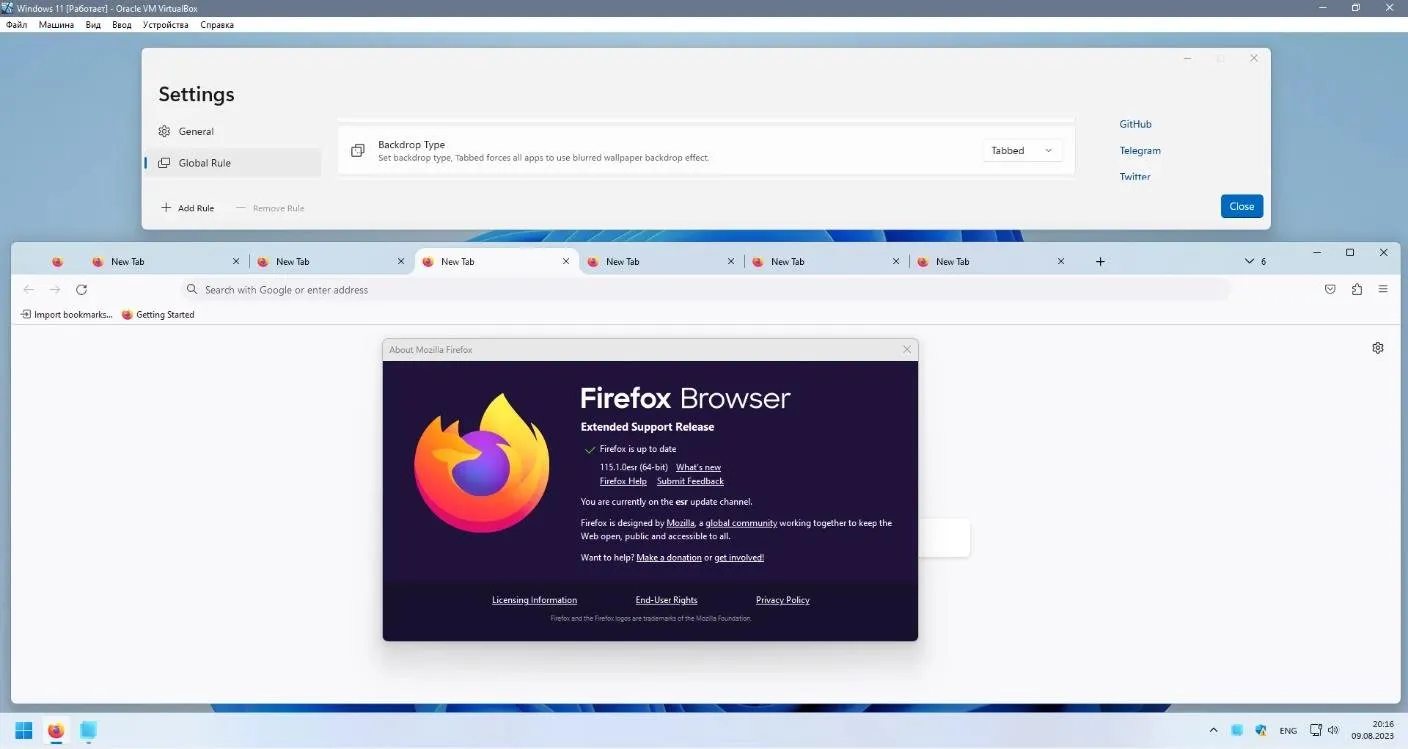
A jeśli przypadkiem aktywowałeś przezroczystość, uruchamiając tę wersję Firefoksa, zostanie ona usunięta. Tak więc, jeśli jesteś użytkownikiem Firefoksa i chcesz przejrzystości w swojej przeglądarce, oto co powinieneś zrobić:
- Pobierz Firefoksa 115 . Pobierz go i zainstaluj.
- Pobierz WaveFox , czyli kod, który włączy efekt Mica w Firefoksie.
- Zainstaluj WaveFox, postępując zgodnie z instrukcjami na GitHub.
- Otóż to. Uruchom ponownie przeglądarkę i powinieneś mieć teraz efekt Mica w Firefoksie.
Niestety, na razie jest to jedyny sposób na uzyskanie takiego efektu. Jednak programiści Mozila Firefox mogą w przyszłości zaimplementować domyślny motyw efektu Mica w Firefoksie.
Do tego czasu wypróbuj tę metodę i sprawdź, czy działa. I daj nam znać o swoich doświadczeniach z tym w sekcji komentarzy poniżej.



Dodaj komentarz